Der Task-Manager auf einem MacBook ist ein Tool zur Verwaltung und Überwachung von Anwendungen. Dieser Artikel erklärt Ihnen, wie Sie den Task-Manager öffnen, um die Leistung Ihres MacBooks effektiver zu steuern!
 |
Der Task-Manager ist ein bekanntes Tool unter Windows, während Apple für MacBooks ein ähnliches Tool namens Aktivitätsanzeige entwickelt hat. Die Aktivitätsanzeige fungiert als eine Art Task-Manager und liefert detaillierte Informationen zu CPU, RAM, Stromversorgung, Laufwerken und Netzwerk.
Mit diesem Tool können Benutzer auf einfache Weise Anwendungen überwachen, die viele Systemressourcen verbrauchen, und anschließend unnötige Programme schließen, um die Computerleistung schnell zu verbessern.
So öffnen Sie den Task-Manager auf einem MacBook
Obwohl es nicht Task-Manager heißt, ist die Aktivitätsanzeige eine perfekte Alternative für Mac-Nutzer. Sie bietet umfassende Verwaltungs- und Überwachungsfunktionen und hilft so, die Computerleistung zu optimieren. Im Folgenden finden Sie einige gängige Möglichkeiten, die Aktivitätsanzeige unter macOS zu öffnen.
So öffnen Sie die Aktivitätsanzeige über den Finder
Das Öffnen der Aktivitätsanzeige über den Finder ist eine einfache Möglichkeit, auf Systemverwaltungstools auf einem Mac zuzugreifen.
Öffnen Sie dazu im Dock den Finder und wählen Sie in der linken Seitenleiste „Programme“ aus. Öffnen Sie im Fenster „Programme“ den Ordner „Dienstprogramme“ und doppelklicken Sie auf „Aktivitätsanzeige“, um das Tool zu starten.
Dies ist eine der schnellsten Möglichkeiten, die Leistung Ihres Geräts zu überwachen und zu steuern.
 |
So öffnen Sie die Aktivitätsanzeige über Spotlight
Die Verwendung von Spotlight ist eine bequeme Möglichkeit, von jedem Fenster oder jeder Anwendung aus auf die Aktivitätsanzeige zuzugreifen.
Drücken Sie Befehl + Leertaste, um die Spotlight-Suche zu aktivieren. Geben Sie „Aktivitätsmonitor“ in das Suchfeld ein und drücken Sie die Eingabetaste. Der Aktivitätsmonitor wird sofort angezeigt und ermöglicht Ihnen die einfache Überwachung und Verwaltung der Computerleistung.
 |
So öffnen Sie die Aktivitätsanzeige mithilfe von Kurzbefehlen
Dies ist der schnellste Weg, die Aktivitätsanzeige zu öffnen, insbesondere wenn Ihr Mac abstürzt und Sie eine eingefrorene Anwendung schnell schließen müssen.
Drücken Sie einfach die Tastenkombination Befehl + Wahltaste + Umschalttaste + Esc, und die Aktivitätsanzeige öffnet sich sofort. Mit dieser Tastenkombination haben Sie schnellen Zugriff auf den Task-Manager und können die Leistung überwachen und anpassen, ohne in Menüs oder Anwendungen suchen zu müssen.
 |
So öffnen Sie die Aktivitätsanzeige über das Dock
Wenn Sie die Aktivitätsanzeige häufig nutzen, können Sie sie durch Anheften an das Dock schnell und einfach darauf zugreifen. So erstellen Sie eine praktische Verknüpfung und können das Verwaltungstool auf Ihrem Mac mit nur einem Klick öffnen.
 |
Klicken Sie zunächst mit der rechten Maustaste auf das Symbol der Aktivitätsanzeige, wählen Sie „Optionen“ und klicken Sie dann auf „Im Dock behalten“. Sobald Sie dies getan haben, klicken Sie einfach auf das Symbol der Aktivitätsanzeige im Dock, wann immer Sie dieses Tool verwenden möchten.
Dieser Artikel hat Ihnen einfache und schnelle Wege gezeigt, die Aktivitätsanzeige unter macOS zu öffnen. Indem Sie die Funktionsweise dieses Tools und die verschiedenen Öffnungsmethoden verstehen, können Sie Ressourcenprobleme schnell beheben und so einen reibungslosen und effizienten Betrieb Ihres Macs gewährleisten. Probieren Sie diese Methoden aus und wählen Sie diejenige, die am besten zu Ihnen passt, um Ihr MacBook-Erlebnis zu optimieren!
Quelle: https://baoquocte.vn/huong-dan-cach-mo-task-manager-บน-macbook-nhanh-chong-va-hieu-qua-287638.html


![[Bild] Durchgesickerte Bilder vor der Community Action Awards Gala 2025.](/_next/image?url=https%3A%2F%2Fvphoto.vietnam.vn%2Fthumb%2F1200x675%2Fvietnam%2Fresource%2FIMAGE%2F2025%2F12%2F16%2F1765882828720_ndo_br_thiet-ke-chua-co-ten-45-png.webp&w=3840&q=75)

![[Live] Gala der Community Action Awards 2025](/_next/image?url=https%3A%2F%2Fvphoto.vietnam.vn%2Fthumb%2F1200x675%2Fvietnam%2Fresource%2FIMAGE%2F2025%2F12%2F16%2F1765899631650_ndo_tr_z7334013144784-9f9fe10a6d63584c85aff40f2957c250-jpg.webp&w=3840&q=75)
![[Foto] Premierminister Pham Minh Chinh empfängt den Gouverneur der Provinz Tochigi (Japan).](/_next/image?url=https%3A%2F%2Fvphoto.vietnam.vn%2Fthumb%2F1200x675%2Fvietnam%2Fresource%2FIMAGE%2F2025%2F12%2F16%2F1765892133176_dsc-8082-6425-jpg.webp&w=3840&q=75)
![[Foto] Premierminister Pham Minh Chinh empfängt den laotischen Minister für Bildung und Sport, Thongsalith Mangnormek](/_next/image?url=https%3A%2F%2Fvphoto.vietnam.vn%2Fthumb%2F1200x675%2Fvietnam%2Fresource%2FIMAGE%2F2025%2F12%2F16%2F1765876834721_dsc-7519-jpg.webp&w=3840&q=75)




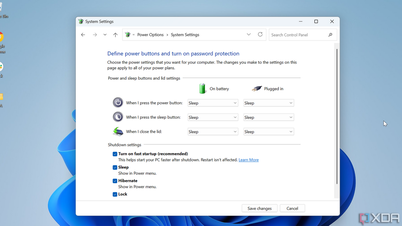





























































![[Foto] Premierminister Pham Minh Chinh nimmt am Vietnam Economic Forum 2025 teil](https://vphoto.vietnam.vn/thumb/402x226/vietnam/resource/IMAGE/2025/12/16/1765893035503_ndo_br_dsc-8043-jpg.webp)


































Kommentar (0)